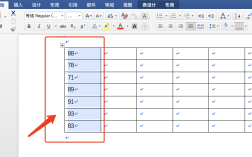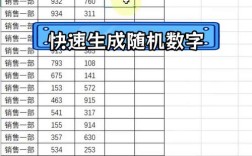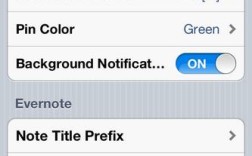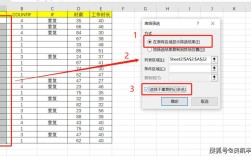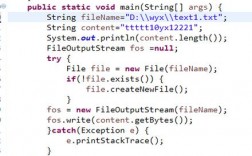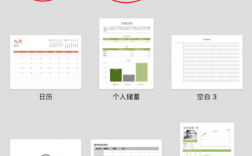要扩容C盘,可以通过多种方法来实现,包括使用Windows自带的磁盘管理工具和第三方分区软件,以下是详细的步骤和方法:
基本流程
1、备份数据:在进行任何磁盘操作之前,首先备份重要数据以防数据丢失。
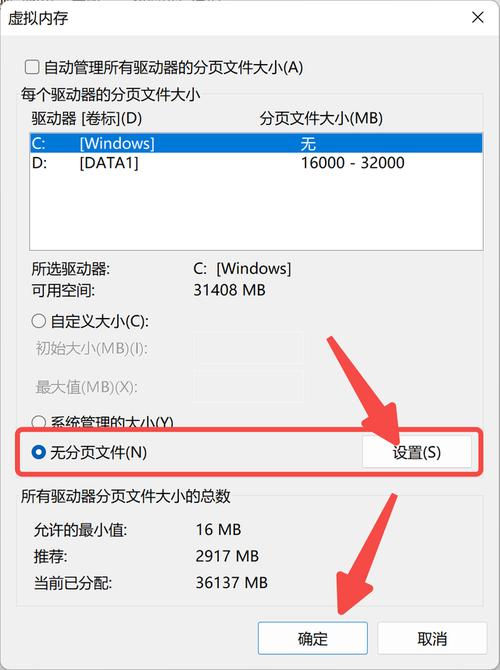
2、选择工具:可以使用Windows自带的磁盘管理工具或第三方软件如傲梅分区助手等。
具体操作流程
1. 使用Windows自带磁盘管理工具
1、打开磁盘管理:按Win+R键,输入diskmgmt.msc并回车。
2、删除D盘:在磁盘管理中,右键点击D盘,选择“删除卷”,此操作会清除D盘中的所有数据,请确保已备份。
3、扩展C盘:右键点击C盘,选择“扩展卷”,按照向导指示完成扩容。
4、新建简单卷(可选):如果还有未分配的空间,可以右键点击未分配空间,选择“新建简单卷”来创建新的磁盘分区。
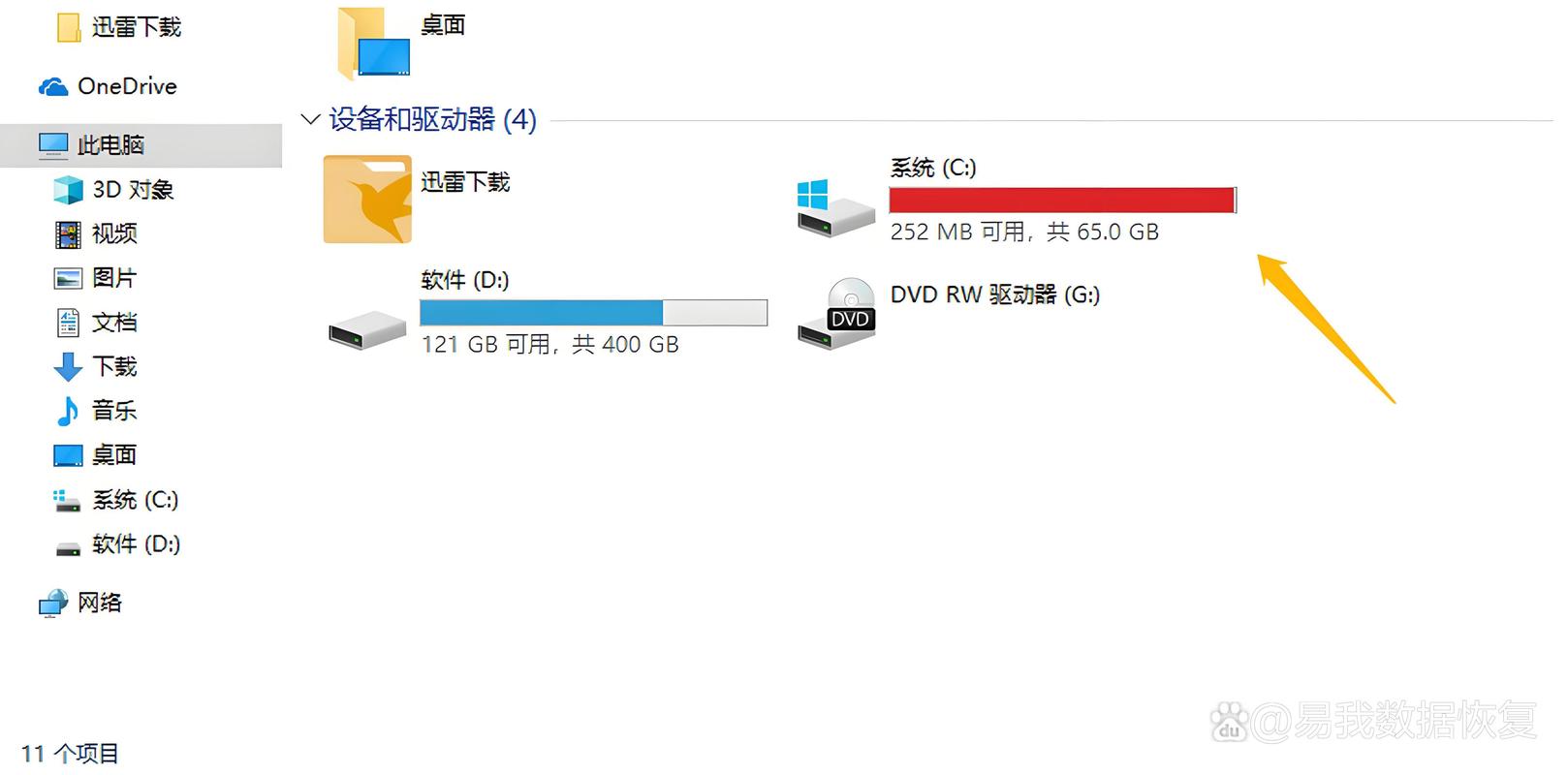
2. 使用傲梅分区助手
1、下载并安装:从官网下载傲梅分区助手并安装。
2、启动软件:打开傲梅分区助手,选择C盘。
3、调整/移动分区:如果C盘后有其他分区(如D盘),需要先调整或移动这些分区,为C盘腾出未分配空间。
4、合并未分配空间:将未分配空间合并到C盘。
5、提交更改:点击软件右上角的“提交”按钮,按照提示重启电脑以完成扩容。
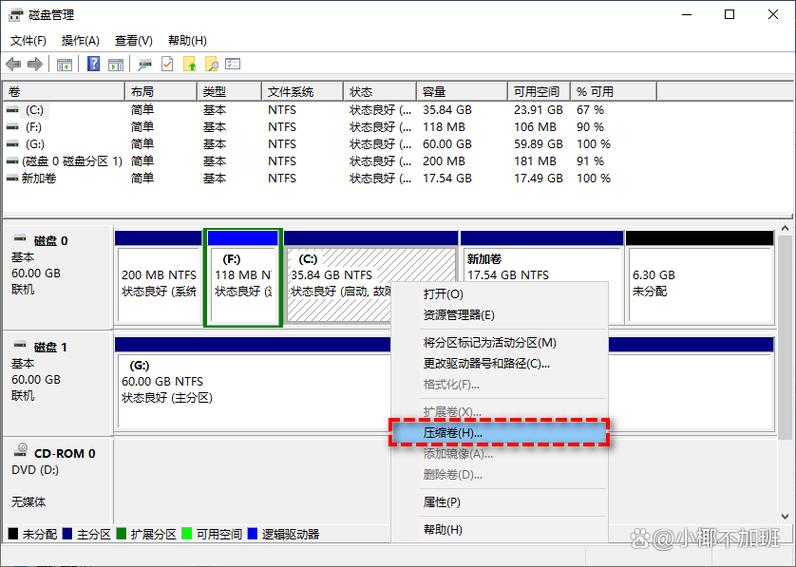
注意事项
1、数据备份:在进行任何磁盘操作之前,务必备份重要数据。
2、兼容性:确保使用的第三方软件与当前操作系统版本兼容。
3、谨慎操作:磁盘操作具有不可逆性,一旦执行错误可能导致数据丢失或系统崩溃。
FAQs
1、Q: 为什么C盘会空间不足?
A: C盘空间不足的原因可能包括垃圾文件过多、不常用的软件占用空间以及分区容量过小等。
2、Q: 扩容C盘时需要注意什么?
A: 扩容C盘时需要注意数据备份、选择合适的工具和方法、遵循正确的操作步骤以及注意兼容性和谨慎操作。